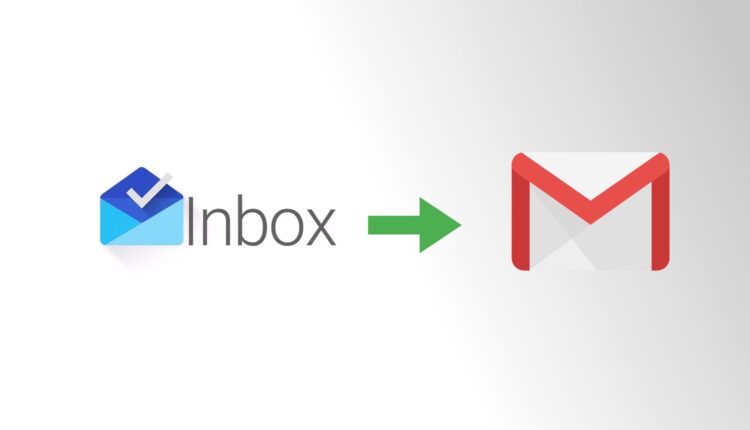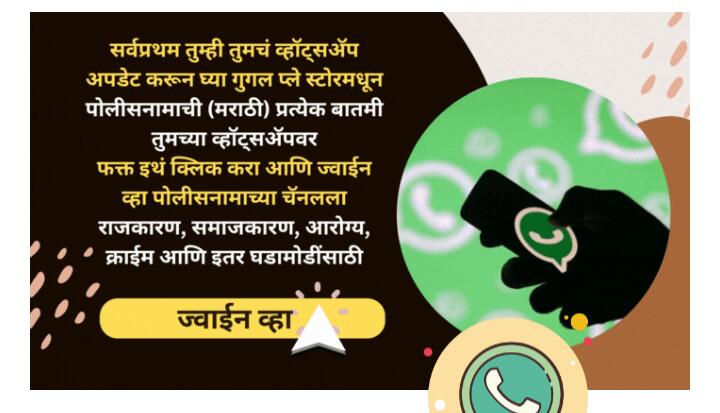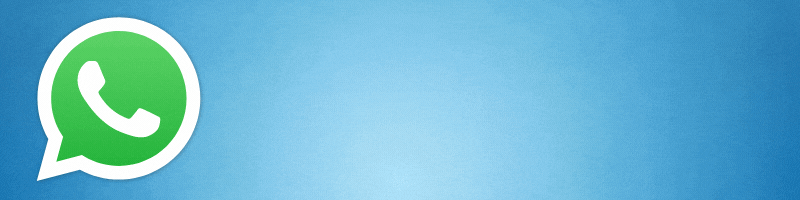Gmail inbox | हल्ली जीमेवर येणारे मेल हे जाहिरात करणारे असतात. (Mail in Gmail is advertised these days) त्यातील एक टक्का ही मेल आपल्या उपयोगाचे नसतात. त्यामुळे आपल्या कामाचे व महत्वाचे मेल त्यामध्ये सापडत नाही. परिमाणी काहीवेळा मोठा लोचा होऊन जातो. त्यामुळे जीमेल इनबॉक्स मोकळा ठेवण्याचा प्रयत्नही प्रत्येकजण आपआपल्या सोयीनुसार करत असतात.
आपल्याला अनेक मेल (Gmail inbox) असे येतात जे आपल्या कामाचे नसतात. त्यामुळे आपल्यासाठी हे मॅसेज नकोसे असतात. परंतु त्यांना एक -एक करुन किंवा प्रत्येक मॅसेजला क्लिक करुन डिलीट करण्यात खूप वेळ वाया जातो. त्यामुळे आपणे ते करणे थांबवतो. परिणामी आपल्या अकाउंटमध्ये खूप कचरा जमा होतो, जो आपल्याला नकोसा वाटतो. परंतु स्वच्छ आणि साफ इनबॉक्स (Gmail inbox) ठेवणे एक कठीण काम आहे.
एकत्रित मेल्समुळे केवळ महत्त्वाचे ईमेल शोधणे कठीण होत नाही, तर यामुळे मोबाईल जीमेल अॅप ही खूप स्लो चालतो. त्यात तुम्हाला मेल डिलीट करायचे झाले, तर एकवेळी फक्त 100 मेलच तुम्हाला सिलेक्ट करुन डिलीट करता येतात. (Gmail inbox) त्यामध्ये तुम्हाला पाहिजे असणाऱ्या आणि नको असणाऱ्या मेलला सिलेक्ट करावे लागेल. तुम्हाला जीमेल इनबॉक्समधील ईमेल मोठ्या प्रमाणात हटवण्याची युक्ती आहे. पंरतु केवळ वेब-आधारित जीमेलवर करता येते.
जे मेल तुम्हांला डिलीट करायचे नाहीत. असे मेल सेव्ह करुन किंवा बाजूला ठेवावी लेगेल. जे मेल डिलीट करायचे नाहीत, त्या ईमेल्सला अनरिड करा किंवा त्याला दुसऱ्या एका फोल्डरमध्ये सेव्ह करुन ठेवा. त्यानंतर इनबॉक्स (Gmail inbox) उघडा आणि सर्च बारमध्ये is:read कमांड टाकून एंटर दाबा. जीमेल तुम्ही आधी वाचलेल्या सर्व ईमेलची क्रमवारी लावतो आणि तुम्हाला दर्शवतो. त्यानंतर आता चेक बॉक्स पर्यायासह सर्व संदेश एकाच वेळी निवडा. त्यानंतर 50 किंवा 100 मॅसेजला सिलेक्ट करा ज्याला Google ने परवानगी दिलेली आहे. त्यानंतर राखाडी रंगाच्या सिलेक्ट केलेल्या मॅसेजमध्ये “select all conversations that match this search” चा पर्याय तुम्हाला समोर मिळेल.